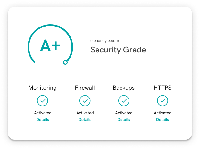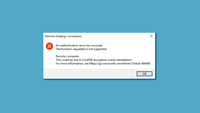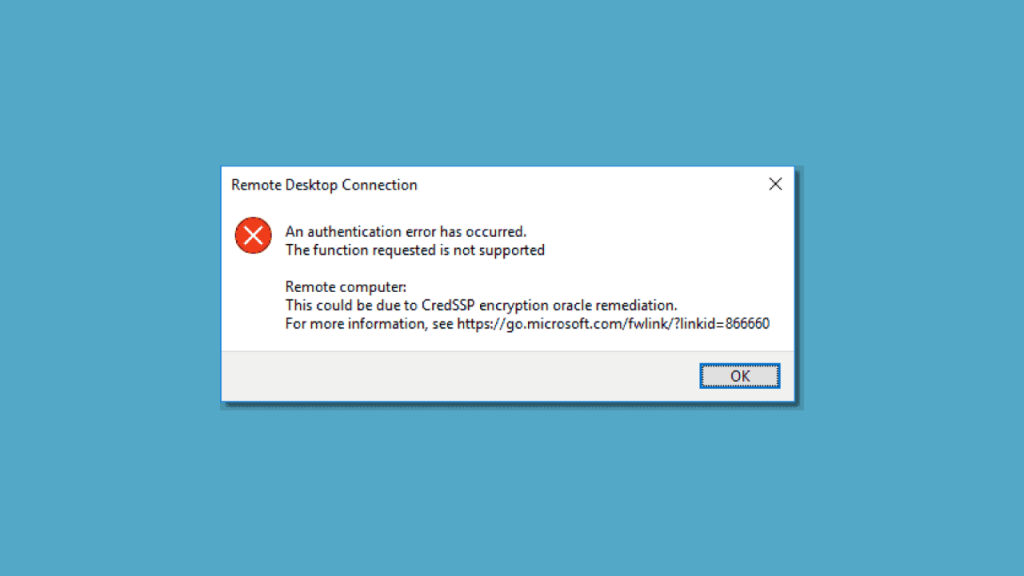
رفع خطای CredSSP Encryption Oracle در ریموت
در این مقاله قصد داریم تا به رفع خطای credssp در سیستم عامل های ویندوزی بپردازیم . این خطا عموما پس از آپدیت ویندوز 10 رخ میدهد و برای رفع آن کافی است تا چند
مرحله را روی سیستم شخصی خودتان انجام دهید . ممکن است گاهی اوقات در اتصال به یک سرور مجازی ویندوز ایران یا سرور مجازی ویندوز خارج برای انجام کارهای روزمره با اروری که ضمیمه شده است مواجه شوید .
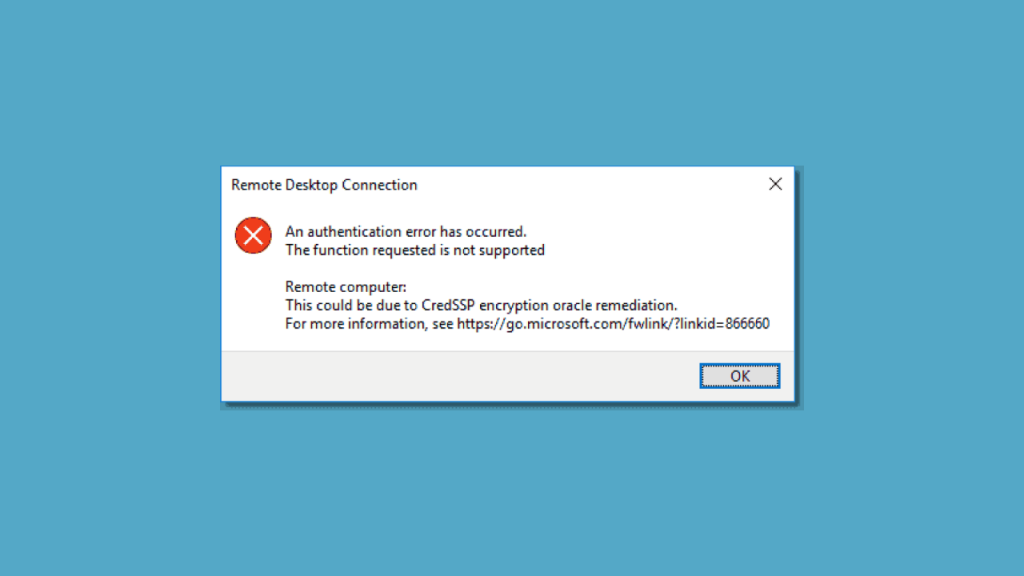
دلایل ایجاد خطای credssp encryption oracle
این ارور زمانی رخ میدهد که شما در حال اتصال به سروری هستید که ریسک امنیتی دارد . همچنین رایج ترین دلیل رخ دادن این ارور ، برای زمانی است که سیستم شخصی شما credSSP را آپدیت نکرده است و شما با این مشکل مواجه شده اید .
نحوه رفع ارور credssp
روشهای مختلفی برای رفع این ارور وجود دارد که به شرح آن میپردازیم .
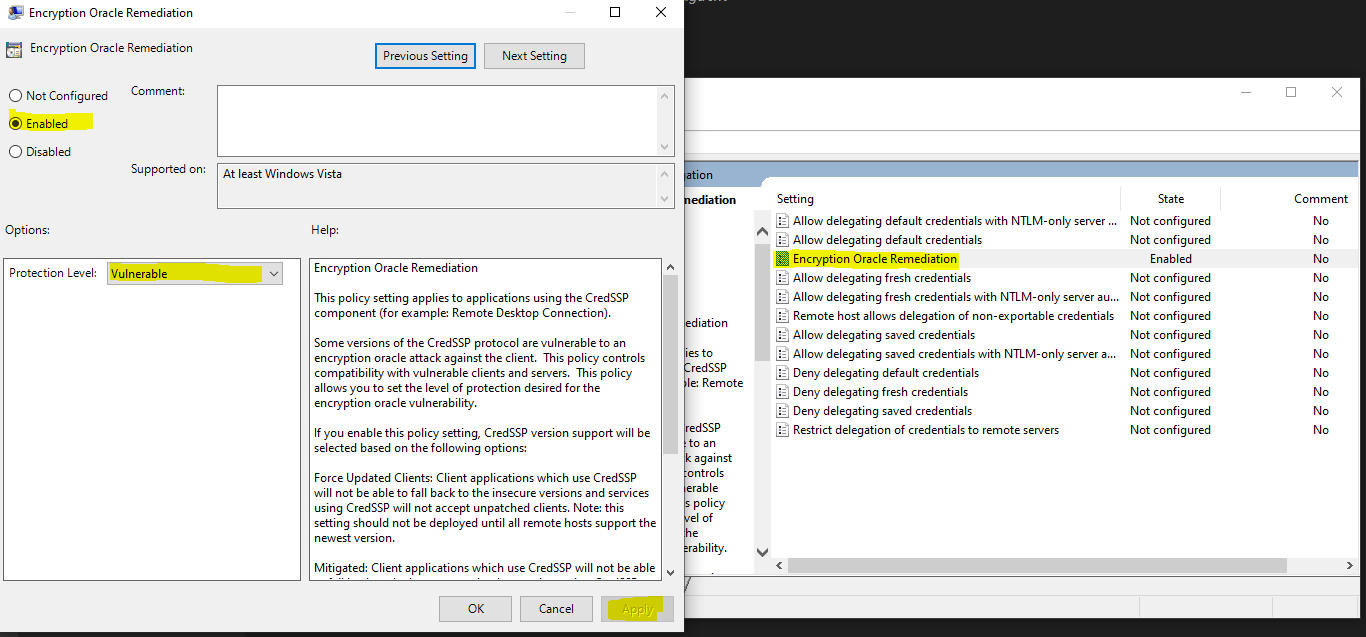
1 - تغییر تنظیمات credssp در Local Group Policy Editor
برای اینکار مطابق مراحل زیر اقدام نمایید :
- دکمه های Windows + R را فشار دهید و عبارت gpedit.msc را تایپ کنید و Enter کنید
- بخش Computer Configuartion را باز کنید
- بخش Administrative Templates را باز کنید
- سپس System را باز کنید
- Credentials Delegation را باز کنید
- روی بخش Encryption Oracle Redemption راست کلیک کنید و روی دکمه Edit بزنید
- در منوی باز شده گزینه Enabled را انتخاب نمایید
- Protection Level را به گزینه Vulnerable تغییر دهید و روی گزینه apply بزنید
- تمامی پنجره ها را ببندید و مجدد Run را با فشار دادن دکمه های Windows + R باز کنید و تایپ کنید gpupdate و Enter کنید تا تمامی Policy های سیستم آپدیت شوند و سیستم را reboot دهید
پس از اتمام مراحل مجددا remote بزنید و چک کنید وضعیت را .
2 - رفع مشکل از طریق Registry Editor
لطفا مراحل زیر را انجام هید :
- سرچ بار ویندوز را باز کنید
- تایپ کنید cmd و روی آن راست کلیک کنید و روی گزینه Run As Administrator بزنید
- متن زیر را کپی کنید و در commandline با راست کلیک روی صفحه سیاه paste کنید و سپس Enter کنید
REG ADD HKLM\Software\Microsoft\Windows\CurrentVersion\Policies\System\CredSSP\Parameters\ /v AllowEncryptionOracle /t REG_DWORD /d 2
3 - روش دستی که مراحل آن مطابق زیر میباشد و باید دستی مقادیر سیستمی را تغییر دهید تا مشکل رفع شود :
- دکمه های Windows + R را فشار دهید و عبارت regedit را تایپ کنید و Enter کنید .
- بخش HKEY_LOCAL_MACHINE را باز کنید
- Software را باز کنید
- Microsoft را باز کنید
- سپس بخش Windows را باز کنید
- بعد از آن بخش Current Version را باز کنید
- سپس بخش Policies را باز کنید
- System را باز کنید
- روی System راست کلیک کنید و روی گزینه New بزنید و سپس روی Key بزنید و سپس پوشه ای که اضافه شد را دقیقا نام CredSSP قرار دهید ( دقت نمایید که بزرگ و کوچکی حروف باید رعایت شود )
- سپس روی پوشه CredSSP راست کلیک کنید و New و سپس Key را بزنید و پوشه جدید را Parameters ست نمایید ( دقت نمایید که بزرگ و کوچکی حروف باید رعایت شود )
- در Parameters یک مقدار DWORD (32bit) ایجاد کنید و در بخش Value name عبارت AllowEncryptionOracle را وارد کنید و مقدار Value Data را 2 قرار دهید.
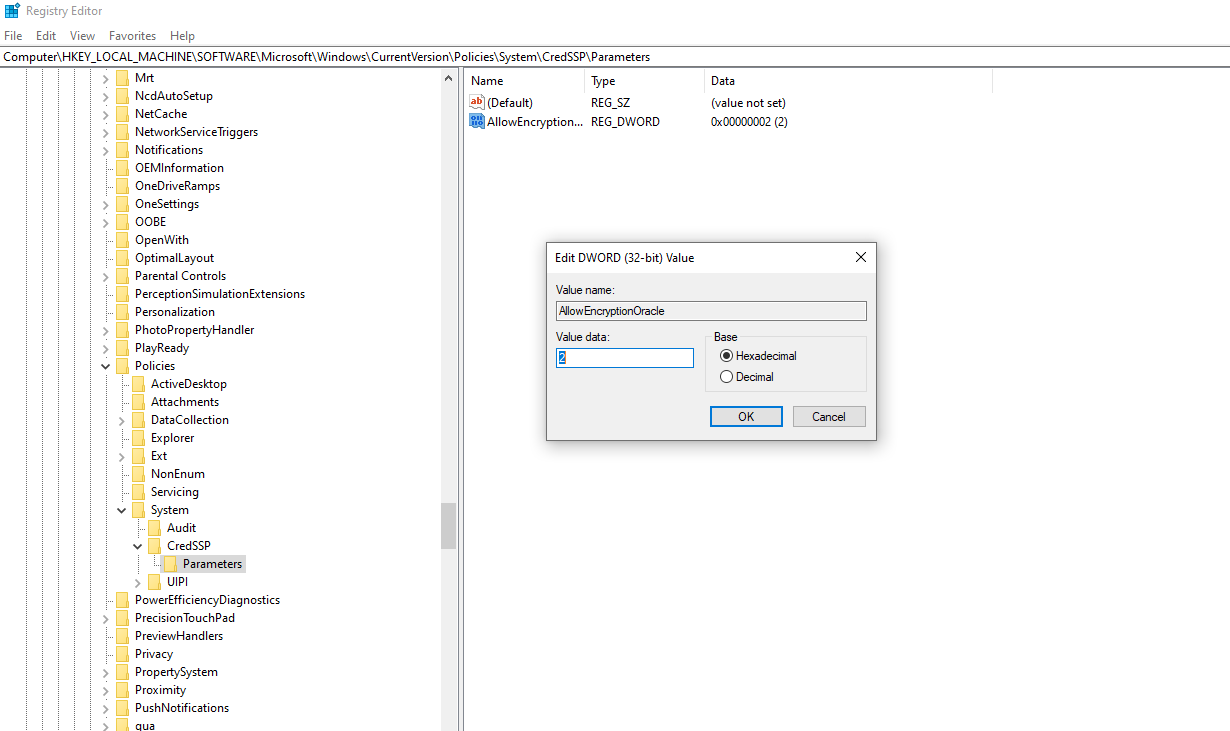
پس از اتمام مراحل میتوانید سیستم را reboot کنید و مجدد تست نمایید
چنانچه از مشترکین سرویس های سرور مجازی کلون کلود هستید و مشکل این خطا را دارید و با انجام مراحل بالا، مشکل رفع نشده است ، تیکتی ارسال کنید برای واحد فنی تا با شما در ارتباط باشید و سریعا موردتان را رفع کنیم